Agentforce Builder について知る
学習の目的
この単元を完了すると、次のことができるようになります。
- Agentforce Builder のガイド付き設定が、エージェントの作成にどのように役立つか説明する。
- 各自のビジネスニーズに合わせてエージェントをカスタマイズする際に役立つ Agentforce Builder の要素について説明する。
Trailcast
このモジュールの音声録音をお聞きになりたい場合は、下記のプレーヤーを使用してください。この録音を聞き終わったら、必ず各単元に戻り、リソースを確認して関連付けられている評価を完了してください。
始める前に
このモジュールでは Agentforce と人工知能 (AI) の用語が使われます。このモジュールを受講する前に、Trailhead の「Agentforce の概要」バッジと「自律型エージェント」バッジを取得することをお勧めします。
エージェントワークフォースを構築する
あなたがこの単元を読んでいる間に、スロークッカーのスイッチがオンになり、家に着いたら夕食の準備ができているのかもしれません。あるいは、玄関のスマートロックがドッグウォーカーを自宅に招き入れ、仔犬をジョギングに連れて行ってくれているのかもしれません。ロボット掃除機がキッチンの隅々まできれいにしているということもあるでしょう。多くの人々と同様に、あなたも自宅でスマートワークフォースを活用することにした結果、生産性が向上し、空いた時間をほかにすべきことや楽しみに充てることができるようになっています。
Agentforce があれば、職場でも同じようにスマートなワークフォースを配備できます。Salesforce システム管理者である場合や、Agentforce の権限があるだけでも、ビジネス全般の業務を遂行する AI エージェントのワークフォースを構築できます。つまり、同僚からお客様まで、誰もが重要な事項に集中的に取り組めるようになるということです。たとえば、Agentforce を設定して、営業担当のプロスペクティングを手伝ったり、サポートリクエストに対処するカスタマーサービスを補佐したり、営業のロールプレイのシナリオでフィードバックを示したりすることができます。
Agentforce Builder の概要
機密性の高い企業データや顧客データを使用するさまざまなジョブを処理する信頼のおけるエージェントの Agentforce を構築するには、直感的で信頼できるツールが必要です。ここで登場するのが Agentforce Builder です。Agentforce Builder は、Agentforce を作成し、Slack、CRM、Web サイトなど、従業員やお客様が必要とする場所にリリースすることができるツールです。Agentforce Builder のステップバイステップのインターフェースに従って選択と情報収集を行えば、各エージェントをその特定の役割に適合させることができます。Agentforce Builder でエージェントを構築したら、無限の方法でカスタマイズできます。Agentforce Builder でエージェントをプレビューして微調整することも可能です。
では、Agentforce Builder のツアーを駆け足で見ていきましょう。
まず Agentforce スタジオにアクセスする
![[Setup (設定)] の [Agents (エージェント)] ページ。左側に [Setup (設定)] メニューの [Agents (エージェント)] が表示されており、右側に [Agents (エージェント)] 画面が表示されている。[Agents (エージェント)] 画面には、下部パネルにエージェントのリスト、中央パネルに Agentforce 学習リソース、右上に Agentforce Builder を開く [New Agent (新しいエージェント)] ボタンが表示されている。](https://res.cloudinary.com/hy4kyit2a/f_auto,fl_lossy,q_70/learn/modules/introduction-to-agent-builder/get-to-know-agent-builder/images/ja-JP/f2a6d7aba82b1f71f948bfd3d964db13_kix.vn5yatzdzla7.png)
[Setup (設定)] の [Agentforce Studio (Agentforce スタジオ)] が、Agentforce Builder の出発点です。(1) [Agentforce Studio (Agentforce スタジオ)] では、エージェントアクションライブラリを表示することや、エージェントや学習リソースにアクセスすること、Agentforce テストセンターを起動することができます。
[Agents (エージェント)] 画面では、次の操作を実行できます。
- すべてのエージェントのクリック可能なリストを表示し、いずれかを選択して確認し編集する。その 1 つが [Agentforce (Default) (Agentforce (デフォルト))] で、従業員向けに設定できます。(2)
- Trailhead、ブログ投稿、Salesforce ヘルプドキュメントなど、エージェントのリソースを活用してスキルアップする。(3)
-
[+New Agent (+新しいエージェント)] をクリックして Agentforce Builder を開き、新しいエージェントを作成する。(4)。
新しいエージェントを構築する
ジョブはそれぞれ異なります。Agentforce Builder では、任せたいジョブを確実に遂行するエージェントを作成してカスタマイズし、そのジョブに適していることを確認できます。Agentforce Builder の 4 つの画面に従えば、信頼できるエージェントを構築できます。
-
Select Type (種別を選択): 事前設定されたエージェント種別の中から、そのジョブの遂行に必要なスキルを備えたものを選択します。または、新しいエージェントをゼロから作成します。どのエージェント種別を選ぶかが、エージェントがどのトピックやアクションを使用できるかに影響します。
-
Review Topics (トピックを確認): エージェントが実行できるジョブのカテゴリである事前定義されたトピックを追加または削除します。一部のトピックには事前定義されたアクションが含まれており、注文返品の処理や取引先の要約など、エージェントが実行できる個別のタスクが含まれます。アクションは、フロー、プロンプトビルダーテンプレート、呼び出し可能な Apex をコールできます。
-
Define Settings (設定を定義): エージェントに名前を付けて説明し、その役割を定義して、エージェントに会社の概要を伝えます。ジョブの遂行に必要な情報にアクセスするために必要な権限を有するエージェントユーザーを選択します。[User Settings (ユーザー設定)] で新しいエージェントユーザーの権限を設定できます。また、イベントログを会話データで拡充して、エージェントのテストやトラブルシューティングに役立てることもできます。
-
Select Data (データを選択): 組織で Data 360 が有効になっている場合、ナレッジ記事やその他の情報のようなデータのアップロードを選択すれば、エージェントがそうした情報を参照して応答をさらにパーソナライズできます。データをまったく必要としないエージェントも多々あります。
クリック操作で下部の活動を進行すると、左側に現在のステップが強調表示されます。中央のパネルで、オプションを選択したり、エージェントを定義する詳細を入力したりします。ガイダンスが必要な場合は、右側でコンテキストに応じたヘルプを確認できます。4 つ目のステップを完了して [Create (作成)] をクリックすると、 新しいエージェントが誕生します!
[Next (次へ)] または [Previous (前へ)] をクリックすると、エージェントを構築する 4 つの手順が表示されます。
カスタマイズする
![後続の番号が付いた事項に対応する [Agentforce Builder] 画面。](https://res.cloudinary.com/hy4kyit2a/f_auto,fl_lossy,q_70/learn/modules/introduction-to-agent-builder/get-to-know-agent-builder/images/ja-JP/e49ce764d7a8d8c65e5e9235ba728079_kix.rpx8rj8zvx1v.png)
エージェントを構築し終える頃、そのエージェントはすでに必要なジョブを着々と進めています。ただし、本当のお楽しみは [Create (作成)] ボタンをクリックしてからです。エージェントが作成されると、Agentforce Builder の画面が表示され、次のことを実行できます。
- エージェントをカスタマイズするツールパレットにアクセスし、固有のニーズに合わせて調整する。(1)
- [Conversation Preview (会話プレビュー)] ペインで、エージェントに処理してもらいたいシナリオやそれ以外のシナリオを使用してエージェントにエンゲージし、そのパフォーマンスを確認する。(2)
- 会話の背後にある詳細を表示して、エージェントがプレビューの問い合わせに応答するために使用したトピック、アクション、指示、推論を確認する。エージェントのパフォーマンスに基づいて、適切な結果が得られるまで、カスタマイズの調整とエージェントのプレビューを行ったり来たりすることができます。(3)
- エージェントを有効にしてユーザーが使用できるようにするか、無効にしてカスタマイズまたは編集を続ける。(4)
では、カスタマイズ可能な重要な要素を見てみましょう。
トピックとアクション
「Agentforce の概要」バッジを獲得している場合は、トピックがアクションのカテゴリであり、トピックには、エージェントに何をすべきか、どのアクションを実行するか、どのガードレール内で機能すべきかを伝える指示が含まれていることをご存知でしょう。また、アクションが、エージェントが実行する個々のタスクであることも学びました。トピック、トピック指示、アクションを追加、編集、削除することは、エージェントをカスタマイズする最も効果的な方法に挙げられます。
言語設定 (ベータ)
エージェントにフランス語で応答してもらいたいと思いますか? 日本語でしょうか? 英語、それもオーストラリア英語を希望しますか? エラーメッセージなど、大規模言語モデル (LLM) で生成されるメッセージでエージェントが応答する場合に適用される言語として、1 つのデフォルト言語のほか、多数の言語を選択できます。各自のビジネスの文化やスタイルに適した語調 (カジュアル、ニュートラル、フォーマル) を選択します。
![エージェントの言語と会話の語調を選択する [Language Settings (Beta) (言語設定 (ベータ))] パネル。](https://res.cloudinary.com/hy4kyit2a/f_auto,fl_lossy,q_70/learn/modules/introduction-to-agent-builder/get-to-know-agent-builder/images/ja-JP/316cb3655de045cb46ff8e265f01df59_kix.95razy4mcxdp.png)
イベントログを表示する
イベントログが拡充され、エージェントの会話のすべてのイベントが 1 か所に集約されるようになったため、システム管理者がエージェントの確認、テスト、トラブルシューティングを行いやすくなりました。イベントログセッションをクリックすると、エージェントが適切なトピックとアクションを実行し、設定されたガードレール内で機能したかなど、エージェントがどのようにエンゲージしたかの詳細が示されます。イベントログから収集した情報は、エージェントの動作の改良に役立ち、指示やアクションなど、どのコンポーネントを調整する必要があるかを把握できます。拡充されたイベントログは、エージェントの構築中に [Define Settings (設定を定義)] ステップでオンにするか、後から [Agent Details (エージェントの詳細)] 画面で有効にすることができます。
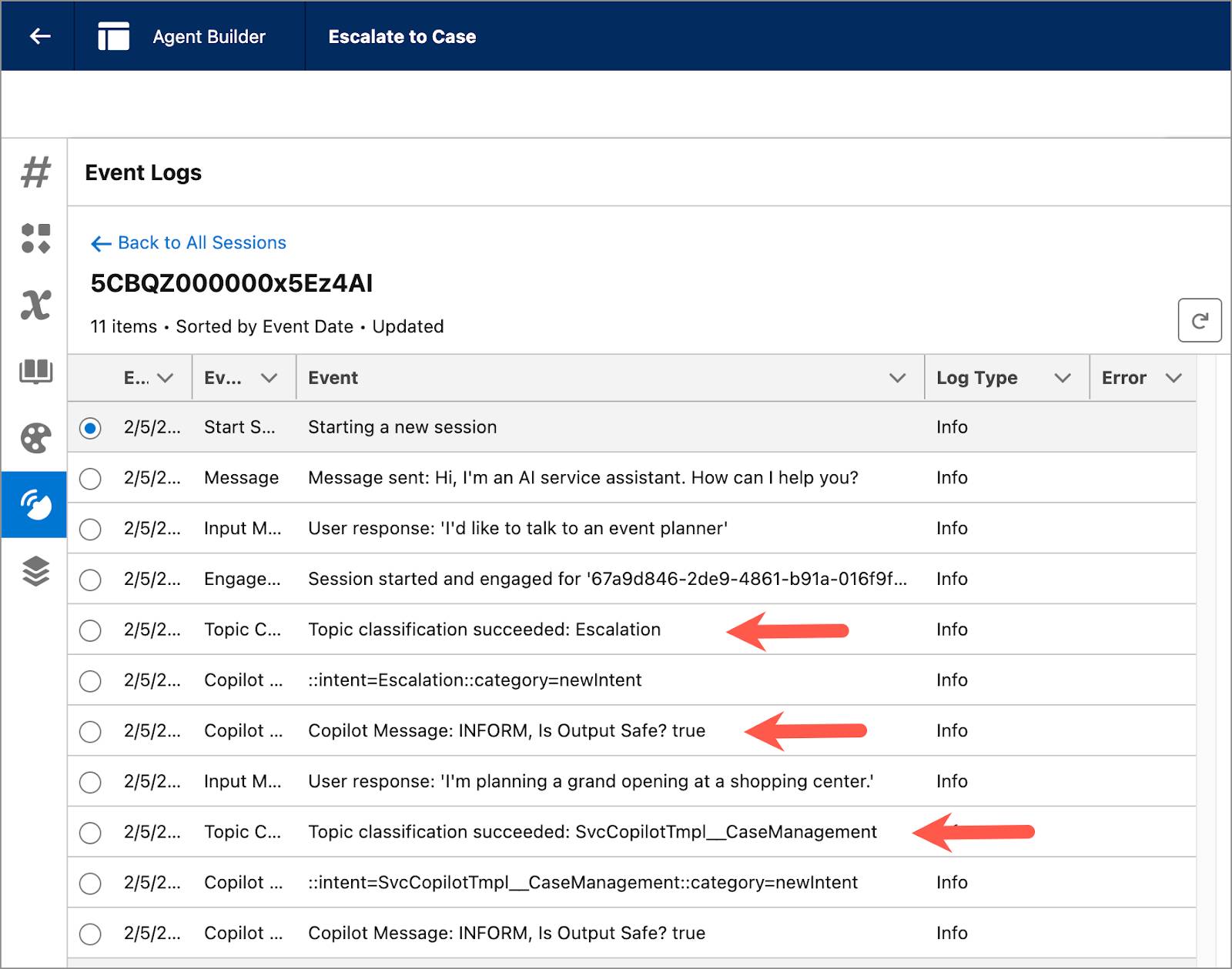
エージェントの詳細を確認する
エージェントをリリースする前の最後のステップは、エージェントの詳細を確認することです。Agentforce スタジオの [Agents (エージェント)] 画面に、すべてのエージェントのリストが表示されます。エージェントをクリックして、それぞれのタブを確認します。各タブで、表示されるさまざまな詳細項目を編集できます。また、[Open in Builder (ビルダーで開く)] をクリックすれば、Agentforce Builder でほかの項目を編集できます。[Agent Details (エージェントの詳細)] は、いつでも戻って詳細を確認して編集できます。
次の 2 つのタブには、まだ説明していない詳細が示されます。
-
System Messages (システムメッセージ): 会話の開始時にユーザーに表示する挨拶と、システムエラーが生じたときに何と言うかを定義します。
-
Setup Checklist (設定チェックリスト): 有効にする前にこのチェックリストを確認して、エージェントがリリースされるようにします。このチェックリストで、重要な手順を忘れていないか確認できます。
次のタブをクリックすると、エージェントの詳細を確認できます。
まとめ
ここでは、Agentforce Builder について学習しました。Agentforce Builder は、直感的なステップバイステップの Agentforce インターフェースで、あらゆるビジネスタスクを処理するエージェントを構築してリリースできます。Agentforce の進化に伴い、効果的かつ効率的に業務をこなすあなたの能力も向上していくため、「リソース」に記載の Trailhead バッジを出発点に Agentforce の学習ジャーニーに継続的に取り組んでください。
リソース
